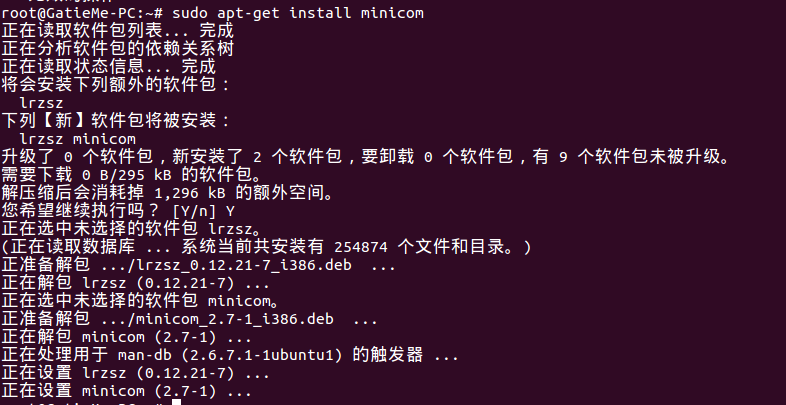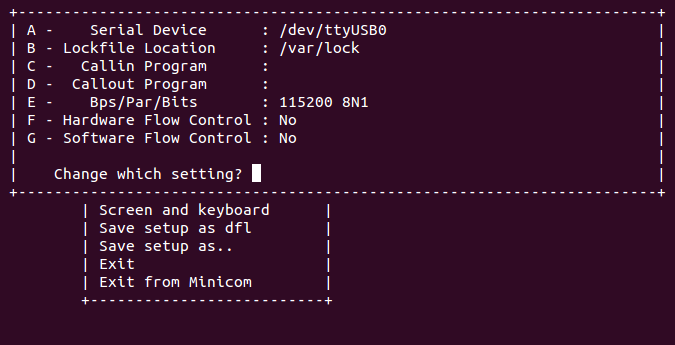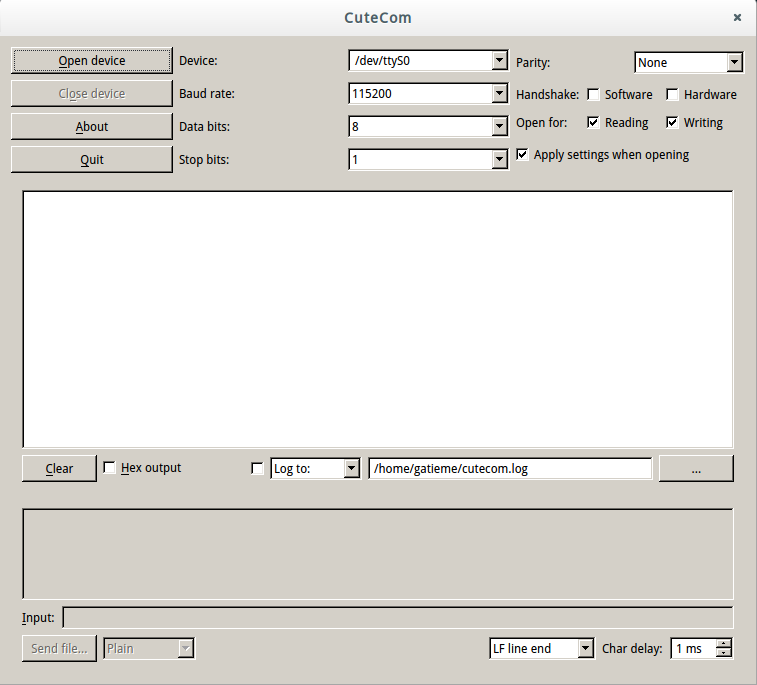Ubuntu安装配置串口通讯工具minicom&&cutecom
2017-04-07更新
minicom
minicom是linux下串口通信的软件,它的使用完全依靠键盘的操作,虽然没有“超级终端”那么易用,但是使用习惯之后读者将会体会到它的高效与便利,下面将讲解minicom的安装和配置。
安装minicom
使用以下命令:
sudo apt-get install minicom
ubuntu 现在做的真是没话说,相当的实用和智能啊,把相关的依赖包(lrzsz)都相互关联并且安装上去了。但是如果使用ubuntu 8.10以前的版本可能就要单独安装lrzsz软件包了(lrzsz包括了x/y/zmodem协议)。也就是说,在通过串口用xmodem协议烧写内核 时会提示没有xmodem协议,所以这时就要安装lrzsz软件包了:
sudo apt-get install lrzsz
然后就可以正常地使用minicom通过串口烧写内核了。
配置minicom:
查看串口信息
在使用minicom之前,首先要保证你对串口有读/写的权限。我们知道,Linux的设备对应于/dev/目录中的某个文件,串口COM1对应ttyS0,COM2对应ttyS1,使用以下命令来查看你对COM1的权限:
ls -l /dev/ttyS0
可以看到,它的属主是root。
配置minicom
正如在Windows中要配置超级终端一样,在使用minicom之前,先要对串口进行配置。
sudo minicom -s
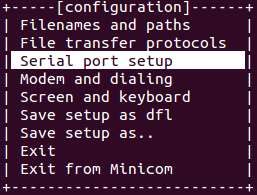
选择Serial port setup,此时所示光标在”Change which setting”上,键入”A”,此时光标移到第A项对应处:
串口COM1对应ttyS0,COM2对应ttyS1(注意选择)。
如果您使用的是笔记本,没有串口,那么您可能需要使用U转串设置,应该是ttyUSBS0
注意:如果没有使用USB转串口,而是直接使用串口,那么Serial Device要配置为/dev/ttyS0。
然 后对波特率,数据位和停止位进行配置,键入”E”,波特率选为115200 8N1(数据位8,奇偶校验无,停止位1),
硬/软件流控制分别键入”F”和”G”,并且都选No。
在确认配置正确之后,可键入回车返回上级配置界面,并 将其保存为默认配置(即save setup as dfl)。最后,选择”Exit from Minicom”命令退出。
然后重启minicom(即直接在shell下执行minicom命令就可以进入minicom的控制台)使刚才的配置生效,再连上开发板的串口线后,就可以在minicom中打印出正确的串口信息了。在控制台下通过组合键Ctrl+A Z可以进入minicom菜单。
使用minicom
组合键的用法是:先按Ctrl+A组合键,然后松开这两个键,再按Z键。另外还有一些常用的组合键。
(1)S键:发送文件到目标系统中;
(2)W键:自动卷屏。当显示的内容超过一行之后,自动将后面的内容换行。这个功能在查看内核的启动信息时很有用。
(3)C键:清除屏幕的显示内容;
(4)B键:浏览minicom的历史显示;
(5)X键:退出mInicom,会提示确认退出。3、配置文件所在目录
Ctrl + A –> O 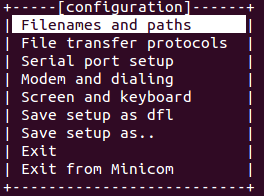
选择”Filenames and paths” 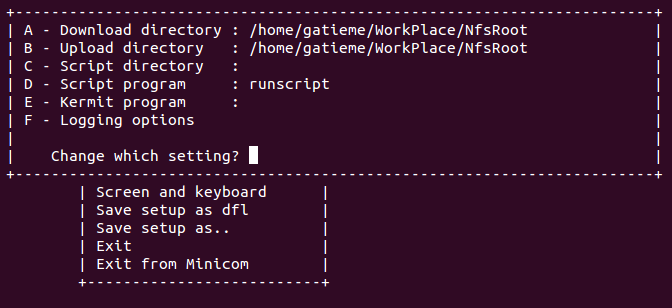
(1)A - download 下载文件的存放位置(开发板 —> PC)
开发板上的文件将被传输到PC机上的/home/gatieme/WrokPlace/NfsRoot目录下。
(2)B - upload 从此处读取上传的文件(PC —> 开发板)
PC机向开发板发送文件,需要发送的文件在/home/gatieme/WrokPlace/NfsRoot目录下(PC机上的目录)。
做了此项配置后,每次向开发板发送文件时,只需输入文件名即可,无需输入文件所在目录的绝对路径。
安装cutecom
sudo apt-get install cutecom
Linux下如何使用USB转串口设备
对没有串口的笔记本持有者来说,做硬件开发经常为没有串口而烦恼,不过现在有了USB转串口设备。但是新的问题又出现了,比如说对于Minicom下的PC机和目标机通信还是存在着一些配置问题,下面就说一下linux下USB转串口的具体配置和问题:
注意:默认情况下ubuntu已经安装了USB转串口驱动(pl2303或者cp210x的)。
lsmod | grep usbserial

如果有usbserial,说明系统支持USB转串口。
如果没有大家可以插上U转串设备,再试试,一般来说现在的Ubuntu或者其他linux发行版已经很智能了,是可以自识别并且加载驱动的
2、插上USB转串口,在终端输入命令
dmesg | grep ttyUSB0

如果出现连接成功信息,则说明ubuntu系统已经识别该设备了。
注意:虚拟机环境下的ubuntu默认情况下是不能自动识别的,需要在虚拟机窗口右下角点击”Prolific USB-Serial Controller”,然后选择”Connect (Disconnect from Host)”,这样才能被ubuntu系统识别。
3、在上面minicom的配置中设置Serial Device: /dev/ttyUSB0,重启开发板,这样基本上就可以正常使用minicom来打印串口信息了。
4、问题
如果经过上面的步骤minicom还是不能正常工作,出现如下错误提示:
sudo minicom
minicom: cannot open /dev/ttyUSB0: 没有该文件或目录
这时可以尝试换一个USB口,然后再次操作以上流程。如果还是提示这个错误,那么可以使用下面的方法来解决。
这 种方法是在硬件里添加串口设备,将window下的设备添加到虚拟机里。也就是说,要在window获得焦点的时候加入usb转串口,然后再到虚拟机下将 这个设备添加进去,这时就可以在ubuntu下查看添加的这个设备的设备文件,一般是/dev/tty0或者 /dev/ttyS0。
手动加载U转串驱动的方法
下载内核源码
cd ~
sudo apt-get install build-essential linux-source
cp /usr/src/linux-source-3.13..tar.bz2 .
bunzip2 linux-source-3.13..tar.bz2
tar xf linux-source-3.13..tar
cd ~/linux-source-3.13.
重新编译和安装U转串驱动
注意:
如果/lib/moudles/驱动目录下已经有编译好的驱动,请跳过此步骤
cd ~/linux-source-3.13.
make oldconfig
make prepare
make scripts
cp /usr/src/linux-headers-3.13.--genericpae/Module.symvers .
sudo mv /lib/modules/$(uname -r)/kernel/drivers/usb/serial/cp210x.ko /lib/modules/$(uname -r)/kernel/drivers/usb/serial/cp210x.ko.old
$ sudo cp drivers/usb/serial/cp210x.ko /lib/modules/$(uname -r)/kernel/drivers/usb/serial/
加载驱动
sudo modprobe -r cp210x
sudo modprobe cp210x
检查驱动安装是否成功
ls /dev/ttyUSB*
Ubuntu安装配置串口通讯工具minicom&&cutecom的更多相关文章
- 【linux】串口通讯工具-minicom简介+简单操作
目录 前言 简介 尝试运行 配置 minicom 运行 minicom minicom 其它操作 前言 windows 上有不少的串口通信工具了,今天介绍一个linux下的一个串口通信工具-minic ...
- Ubuntu安装配置protobuf 2.5
Ubuntu安装配置protobuf 2.5 一.安装配置环境 Linux 1.安装protobuf 下载文件 https://github.com/protocolbuffers/protobuf/ ...
- [转载]Ubuntu安装配置 git 服务器和客户端
原文地址:Ubuntu安装配置 git 服务器和客户端作者:ding404 1.配置前准备 服务器:安装ssh server另外还装了gitosis做git的权限管理 sudo apt-get ins ...
- ubuntu 安装 Sqlite 和 可视化工具 SqliteBroswer
ubuntu 安装 Sqlite 和 可视化工具 SqliteBroswer 下载sqlite www.sqlite.org/download.html 安装Sqlite 创建一个目录: ...
- ubuntu 安装配置 JDK7和Android Studio(apt-get方式)
Ubuntu 安装配置JKD 7 $ sudo add-apt-repository ppa:webupd8team/java $ sudo apt-get update $ sudo apt-get ...
- UBuntu安装配置记录
记得是06年左右第一次安装的 Linux,当时是下载的 Fedora镜像,版本已经记不清了,在商业街的电脑维修店刻的盘,回来后兴冲冲地和XP一起安装的双系统.其实就是直接的体验了一把,只是看了看X-W ...
- Ubuntu 安装配置MySQL,并使用VS的Server Explorer UI界面远程管理MySQL
为安装配置方便,使用root账号登入Ubuntu. step1: 键入下面命令安装MySQL. 过程十分简单.安装过程中只需根据提示输入root账号的密码即可. step2:安装完成后检查MySQL是 ...
- 英文版Ubuntu安装配置搜狗拼音输入法
下载搜狗输入法 1 进入搜狗输入法官网,进入上面导航兰的 "输入法Linux版" 2 根据你安装的ubuntu是32位还是64位下载 END ubuntu安装搜狗输入法 1 进 ...
- Linux下串口通信工具minicom的用法
一.查看串口设备 例如,将USB转串口线插入交换机Console口后,执行命令:$ll /dev/ttyUSB* 二.连接串口设备 $sudo minicom -D /dev/ttyUSB0 三.设置 ...
随机推荐
- L240
Giant rocks from space are falling from the sky more than they used to, but don't worry. For the pas ...
- IOS的各种控件(转载,防止遗忘)
UITextView控件的详细讲解 感觉写的相当不错,而且很全就直接转载了 1.创建并初始化 创建UITextView的文件,并在.h文件中写入如下代码: #import <UIKit/UIKi ...
- ul li列子
<html> <body> <p>有序列表:</p> <ol> <li>打开冰箱门</li> <li>把 ...
- python3:jsonpath-rw处理Json对象
前提:接口自动化测试中,存在依赖情况:test_02的某个请求参数的值,需要依赖test_01返回结果中某个字段的数据,所以就先需要拿到返回数据中特定字段的值.这里使用到python中jsonpath ...
- C语言基础:内存 分类: iOS学习 c语言基础 2015-06-10 21:59 23人阅读 评论(0) 收藏
全局变量:定义在函数之外.(不安全) 局部变量;定义在函数之内. 内存的划分:1栈区 2堆区 3静态区(全局区) 4常量区 5代码区 栈区..静态区.常量区.代码区的数据都是由系统分配和释放 ...
- 算法训练 P1102
算法训练 P1102 时间限制:1.0s 内存限制:256.0MB 定义一个学生结构体类型student,包括4个字段,姓名.性别.年龄和成绩.然后在主函数中定义一个结构体数组( ...
- 微信小程序插件使用
使用插件 小程序开发者可便捷地把插件添加到自己的小程序内,丰富小程序的服务.当用户在使用小程序时,将可以在小程序内使用插件提供的服务. 开放范围 所有小程序 接入流程 在小程序管理后台添加插件 小程序 ...
- scanf格式化中的\n
如果一个scanf的格式串以\n结尾,那么在读取完后还会阻塞等待,比如: int a; scanf("%d\n", &a); 这种情况,输入一个数字然后敲下回车后,程序还是 ...
- mysql命令小结
MySQL 数据库常用命令 1.MySQL常用命令 create database name; 创建数据库 use databasename; 选择数据库 drop database name 直接删 ...
- Robust Tracking via Weakly Supervised Ranking SVM
参考文献:Yancheng Bai and Ming Tang. Robust Tracking via Weakly Supervised Ranking SVM Abstract 通常的算法:ut ...